Connecter votre environnement de cloud privé de CloudSimple au réseau virtuel Azure à l’aide d’ExpressRoute
Votre cloud privé CloudSimple peut être connecté à votre réseau virtuel Azure à l’aide d’Azure ExpressRoute. Cette connexion à bande passante élevée et à faible latence vous permet d’accéder aux services qui s’exécutent dans votre abonnement Azure à partir de votre environnement cloud privé.
Une connexion de réseau virtuel vous permet d’effectuer les tâches suivantes :
- Utiliser Azure comme cible de sauvegarde pour les machines virtuelles sur votre cloud privé.
- Déployer des serveurs KMS dans votre abonnement Azure pour chiffrer la banque de données vSAN de votre cloud privé.
- Utiliser des applications hybrides où la couche web de l’application s’exécute dans le cloud public pendant que les couches application et base de données s’exécutent dans votre cloud privé.
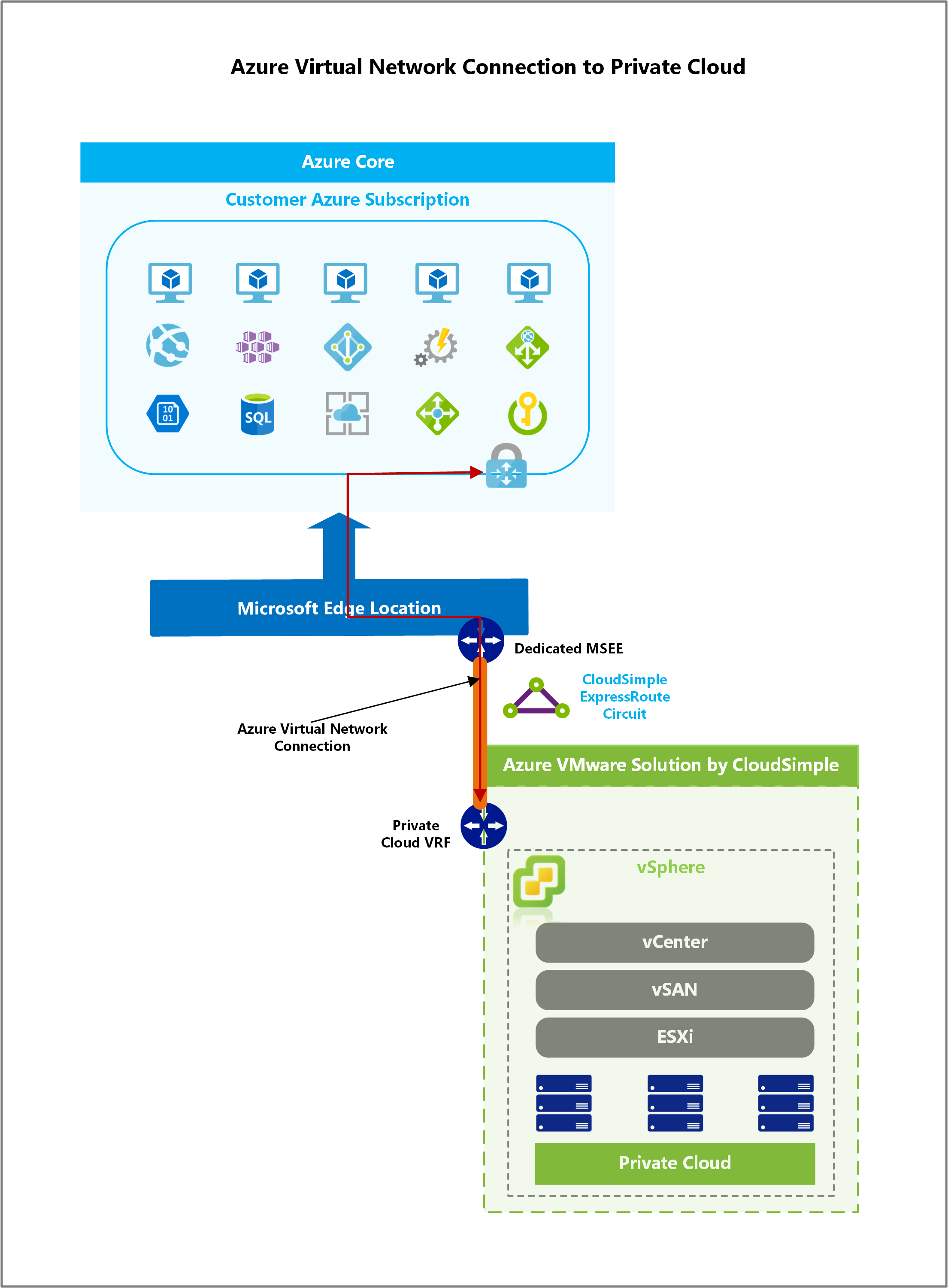
Configurer une connexion de réseau virtuel
Pour configurer la connexion du réseau virtuel à votre cloud privé, vous avez besoin de votre clé d’autorisation, de l’URI du circuit homologue et de l’accès à votre abonnement Azure. Ces informations sont disponibles sur la page Connexion au réseau virtuel du portail CloudSimple. Pour plus d’instructions, consultez Obtenir des informations de peering pour la connexion entre le réseau virtuel Azure et CloudSimple. Si vous avez du mal à obtenir ces informations, envoyez une demande de support.
Conseil
Si vous disposez déjà d’un réseau virtuel Azure, d’un sous-réseau de passerelle et d’une passerelle de réseau virtuel, vous pouvez passer à l’étape 4.
- Créez un réseau virtuel sur votre abonnement Azure et vérifiez que l’espace d’adressage que vous sélectionnez est différent de l’espace d’adressage de votre cloud privé. Si vous disposez déjà d’un réseau virtuel Azure, vous pouvez utiliser celui qui existe déjà. Pour plus de détails, consultez Créer un réseau virtuel au moyen du portail Azure.
- Créez le sous-réseau de passerelle sur votre réseau virtuel Azure. Si vous disposez déjà d’un sous-réseau de passerelle dans votre réseau virtuel Azure, vous pouvez utiliser celui qui existe déjà. Pour plus d’informations, consultez Créer le sous-réseau de passerelle.
- Créez la passerelle de réseau virtuel sur votre réseau virtuel. Si vous disposez d’une passerelle de réseau virtuel existante, vous pouvez utiliser celle qui existe déjà. Pour plus d’informations, consultez Créer la passerelle de réseau virtuel.
- Créez la connexion entre votre réseau virtuel et votre cloud privé en échangeant la clé d’autorisation, comme décrit dans Connecter un réseau virtuel à un circuit - abonnement différent.
Avertissement
Si vous utilisez une passerelle de réseau virtuel existante et qu’elle dispose d’une connexion ExpressRoute au même emplacement que le circuit ExpressRoute CloudSimple, la connexion n’est pas établie. Créez un nouveau réseau virtuel et suivez les étapes précédentes.
Tester la connexion de réseau virtuel Azure
Une fois la connexion créée, vous pouvez vérifier l’état de la connexion en sélectionnant Propriétés sous Paramètres. Le statut et l'état d’approvisionnement doivent indiquer Réussite.
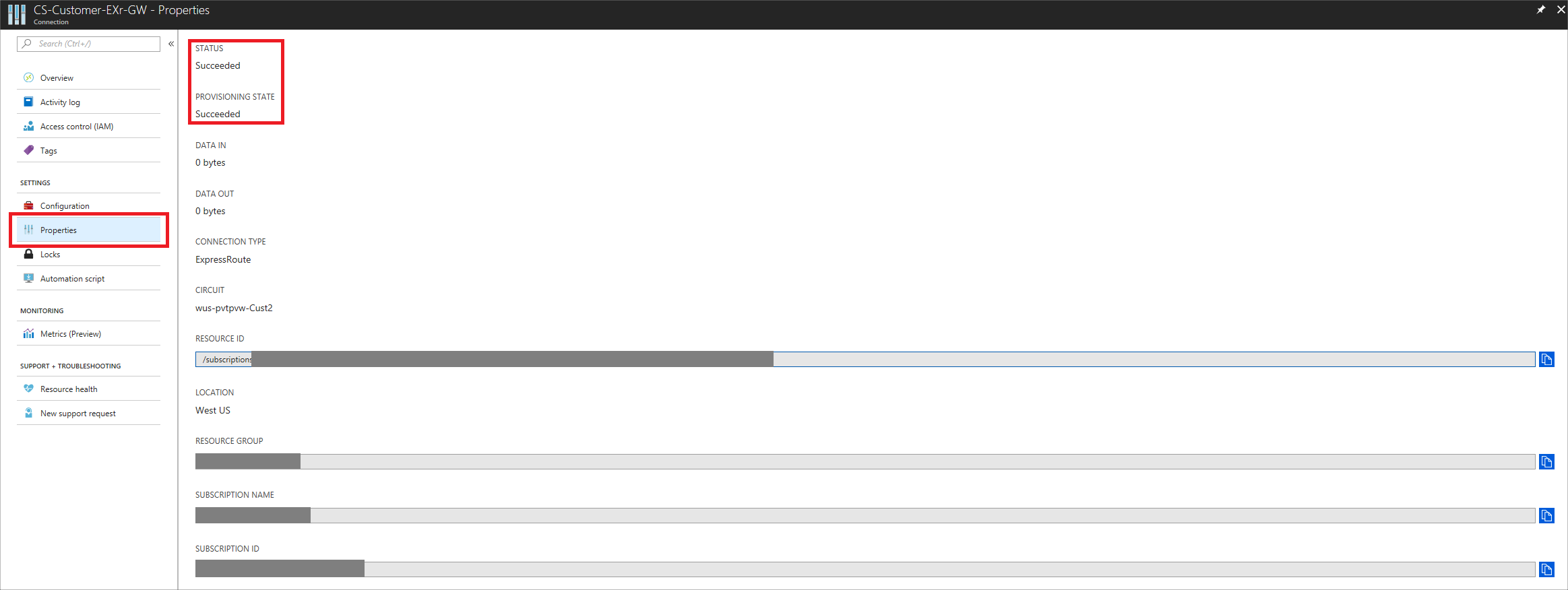
Pour tester la connexion de réseau virtuel :
- Créez une machine virtuelle dans votre abonnement Azure.
- Recherchez l’adresse IP de votre vCenter de cloud privé (reportez-vous à votre e-mail de bienvenue).
- Exécutez une commande ping sur votre vCenter cloud à partir de la machine virtuelle créée dans votre réseau virtuel Azure.
- Exécutez une commande ping sur votre machine virtuelle Azure à partir d’une machine virtuelle en cours d’exécution dans votre vCenter de cloud privé.
Si vous rencontrez des problèmes lors de l’établissement de la connexion, envoyez une demande de support.